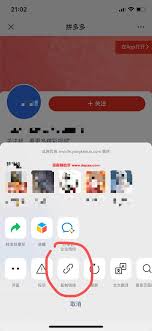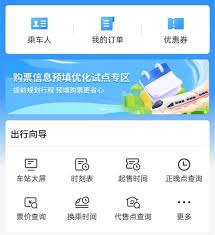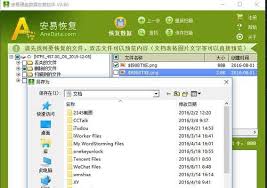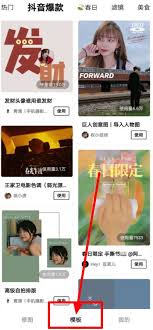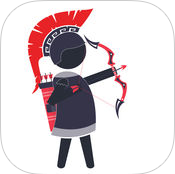电脑复制粘贴如何操作详细步骤指南
2025-03-21 15:11:13 作者:kaer
在电脑操作中,复制粘贴是一项基础而重要的功能,它能够帮助我们快速地将信息从一个位置转移到另一个位置。以下是进行电脑复制粘贴的基本操作步骤:
1. 选中内容:首先,我们需要使用鼠标或键盘选中想要复制的内容。这可以是一段文字、一张图片、一个文件或文件夹等。
2. 复制操作:
* 使用快捷键:按下键盘上的“ctrl+c”组合键(在mac系统中为“cmd+c”),即可将选中的内容复制到电脑的剪贴板中。
* 使用鼠标右键菜单:点击鼠标右键,在弹出的菜单中选择“复制”选项。
* 使用菜单栏:在顶部菜单栏中选择“编辑”并点击“复制”。
3. 粘贴操作:
* 使用快捷键:将光标移动到想要粘贴内容的位置,按下键盘上的“ctrl+v”组合键(在mac系统中为“cmd+v”),即可将剪贴板中的内容粘贴到指定位置。
* 使用鼠标右键菜单:在目标位置点击鼠标右键,选择“粘贴”选项。
* 使用菜单栏:在需要粘贴的位置,选择“编辑”并点击“粘贴”。
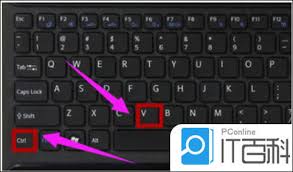
二、电脑复制粘贴的快捷键详解
快捷键是电脑操作中提高效率的重要工具,以下是电脑复制粘贴常用的快捷键:
1. 复制快捷键:“ctrl+c”(windows系统)或“cmd+c”(mac系统)。按下此组合键,即可将选中的内容复制到剪贴板中。
2. 粘贴快捷键:“ctrl+v”(windows系统)或“cmd+v”(mac系统)。按下此组合键,即可将剪贴板中的内容粘贴到当前光标所在位置。
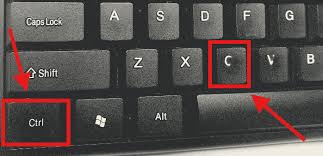
3. 全选快捷键:“ctrl+a”(windows系统)或“cmd+a”(mac系统)。按下此组合键,即可选中当前页面或文档中的所有内容。
4. 保存快捷键:“ctrl+s”(windows系统)或“cmd+s”(mac系统)。复制粘贴操作完成后,按下此组合键可以保存当前文件或页面。
三、高级功能与注意事项
1. 剪贴板管理:在windows 10及更高版本中,按下“win+v”快捷键可以打开剪贴板历史记录面板,查看和管理最近复制的多项内容。这一功能极大地提高了复制粘贴的灵活性和效率。
2. 跨设备协作:在mac和ios设备之间,只要登录了同一个icloud账户并开启了蓝牙和wi-fi,就可以使用通用剪贴板功能,在不同设备间无缝复制粘贴内容。
3. 版权与数据安全:在复制他人的内容时,要注意遵守版权法规,避免未经授权的使用。同时,在复制重要的敏感信息时,要注意保护数据安全,避免泄露。
4. 格式兼容性:在不同的应用程序之间进行复制粘贴时,可能会出现格式不兼容的问题,导致粘贴后的内容排版混乱。因此,在进行复制粘贴操作时,要注意检查格式兼容性。
通过以上内容的介绍,相信您已经掌握了电脑复制粘贴的详细步骤和快捷键使用方法。熟练掌握这些技能,将有助于提高您的工作效率,让您的电脑操作更加得心应手。
免责声明:以上内容源自网络,版权归原作者所有,如有侵犯您的原创版权请告知,我们将尽快删除相关内容。